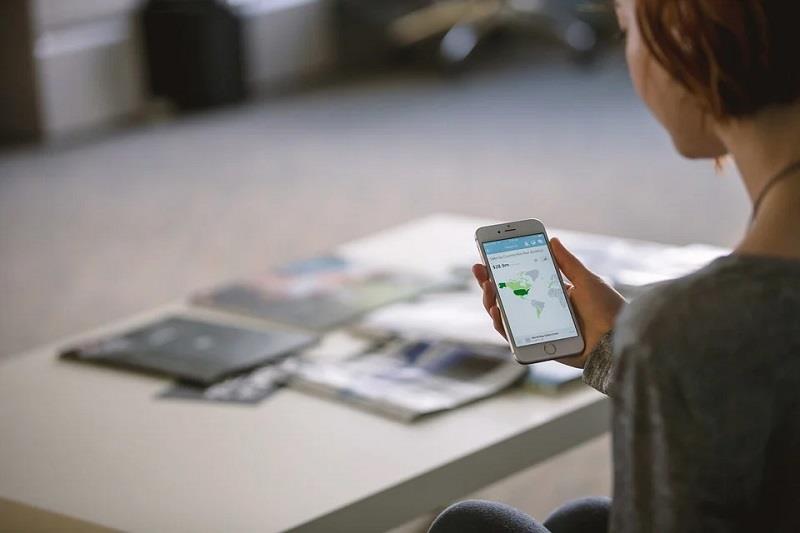Efterhånden som teknologien udvikler sig, frigiver virksomheder i telekommunikationsindustrien mere alsidige enheder på markedet. Et godt eksempel på disse mangefacetterede enheder er de nyeste Apple-enheder med en iCloud-funktion. iCloud-funktionen giver Apple-brugere en online-lagersikkerhedskopiering til filer, herunder fotos, videoer og dokumenter.
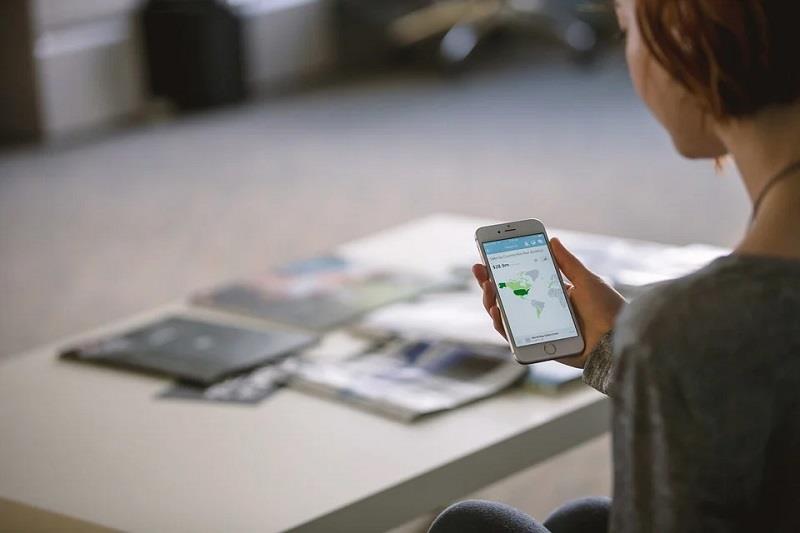
Det giver også brugerne mulighed for at få adgang til eller låse deres forlagte eller stjålne håndsæt ved hjælp af 'find min iPhone-funktion'. Man skal dog være velbevandret med forskellige iCloud-aktiveringsprocesser for at forbedre deres effektivitet i at bruge funktionen. Hvis du ejer en Apple-enhed og gerne vil forstå de forskellige iCloud-aktiveringsprocesser, er her en enkel guide til at hjælpe dig.
Indhold
Sådan indstilles iCloud-aktiveringslåsen
Låsefunktionen i en iPhone forhindrer nogen i at få adgang til dine data på din mistede enhed. For at indstille en icloud-aktiveringslås til din iPhone, skal du først sikre dig, at den er registreret med et gyldigt bruger-id og en adgangskode. Gå derefter til indstillingerne, og vælg iCloud-indstillingen.
For det tredje skal du vælge fanen 'find min iPhone' blandt de mange muligheder. Når den er aktiveret, kan ingen få adgang til dine data eller bruge din telefon uden din tilladelse. Det vil begrænse adgangen til enhver ubuden gæst, selvom du fjernsletter dine data.
Det ville dog være bedst, hvis du holdt 'find min iPhone' aktiv og bevarer dit brugernavn og din adgangskode for at nyde din iPhones maksimale kontrol. Men hvad sker der under låsningsprocessen til din telefon?
Når du aktiverer 'Find min iPhone', gemmes dit brugernavn og din adgangskode i skylageret (apple-aktiveringsservere). Du bliver bedt om at matche det brugernavn og den adgangskode, når du har til hensigt at bruge dine cloud-lagringsfiler.
Sådan bruger du iCloud-funktionen, når du forlader din telefon
I tilfælde af at din iPhone bliver væk eller stjålet, skal du markere den som tabt i find min app-indstillingen. Mærket som en tabt funktion låser din telefonskærm med en adgangskode. Det giver dig også mulighed for at indstille en brugerdefineret besked med dine kontaktoplysninger på din telefonskærm for at gendanne den. Den tabte funktion bevarer dine ejerskabsrettigheder, da ingen kan bruge din gadget uden adgangskoden.
Du kan få adgang til funktionen 'markér som tabt' fra 'find min app'-indstillingen ved at bruge en andens Apple-enhed eller browser. Tryk på fanen Enheder for at finde min app-indstilling, og vælg derefter din manglende iPhone på den nedre liste. Rul venligst ned for at finde og aktivere den tabte mulighed.

Den tabte mulighed vil dirigere dig til toppen af skærmen, hvor du vil indstille en brugerdefineret besked med kontakter for at anmode den, der er i besiddelse af dit håndsæt, om at kontakte dig. Hvis det lykkes dig at sikre dit håndsæt tilbage, skal du bruge din adgangskode til at låse telefonen op.
Du kan også klikke her for at få retningslinjerne for, hvordan du omgår en lås eller låser iPhone op på den hurtigste måde. Du kan dog bruge indstillingen afspil lyd, før du markerer håndsættet som tabt for at se, om det er i dit område.
Hvad hvis du ikke kan finde din iPhone?
Hvis du ikke kan finde din Apple-enhed et par dage efter, at du har markeret den som tabt, er der stor sandsynlighed for, at du aldrig vil genoprette den. Den eneste tilbageværende mulighed er at slette dine data eksternt for at forhindre den person, der er i besiddelse af håndsættet, i at kigge ind i dine private oplysninger som forretningsoplysninger.
Det faktum, at man stadig kan få adgang til dine oplysninger med iCloud-låsen på plads, kompromitterer overhovedet ikke icloud-funktionernes effektivitet . Nogle gange kan en nær person afsløre eller bruge dit iCloud-bruger-id og din adgangskode til personlige fordele.
Derfor rådes folk normalt til ikke at videregive deres private oplysninger. Før du sletter dine data, er det vigtigt at vide, at processen ikke kan fortrydes, og at du ikke kan gendanne dine data.
Trin 1: Tryk på indstillingerne, og vælg derefter find min iPhone under iCloud-indstillingerne.
Trin 2: Vælg fanen Enheder.
Trin 3: Fra rullelisten skal du vælge den tabte enhed, som du vil slette eksternt.
Trin 4: Rul ned for at aktivere muligheden for 'Slet denne enhed'.
Trin 5: Bekræft din beslutning om at slette, og dine data vil blive slettet.
Konklusion
iCloud-lagring kommer med mange fordele. Det er fantastiske funktioner såsom find min telefon, afspilningslydene, tabt tilstand og fjernsletning af data vil gøre dig i stand til at finde din mistede telefon mere bekvemt.
De giver dig også mulighed for at kontakte den person, der er i besiddelse af gadgetten, eller fjernslette dataene, hvis du er sikker på, at du ikke kan få din mistede enhed tilbage. Det ville dog være bedst at holde dine adgangskoder fortrolige for at øge chancerne for at få din enhed igen.